一、前言:为什么要云端部署stable diffusion?
前段时间一直在用midjourney进行Ai绘画,但是发现Midjourney绘画的限制有点多很死板,很多图都不能画,懂得都懂。想使用Midjourney可以看这个:( 【推荐】Midjourney订阅教程 )
然后就转到心仪已久的SD(stable diffsion),它的优点很明显
-
目前源代码在github开源,简称免费;
-
自定义程度高,绘画几乎没有限制,可以为所欲为哈哈哈;
-
生态强大,目前很多作者都发布了一键安装包以及各种汉化、提示词、人脸修复等等插件,可以一键安装使用起来十分方便;
它的缺点目前来说只有一个,那就是吃电脑配置(特别是显存)!,在本地甚至我的3060都撑不住,卡的要死。所以我目前的解决方案便是云端部署,简单说就是租用服务商高配置的电脑来部署我的环境。
二、为什么要选择仙宫云平台进行部署?
作为使用过国内几乎大部分云服务器平台的半专业玩家来讲,目前阿里云、腾讯云以及AutoDL等云平台都开发了SD云端部署的教程,但是我体验过后的感觉是非常麻烦! 不光部署过程得慢慢摸索,使用界面也比较蛋疼,没有找到命令行界面,修改配置和报错检查很费劲....
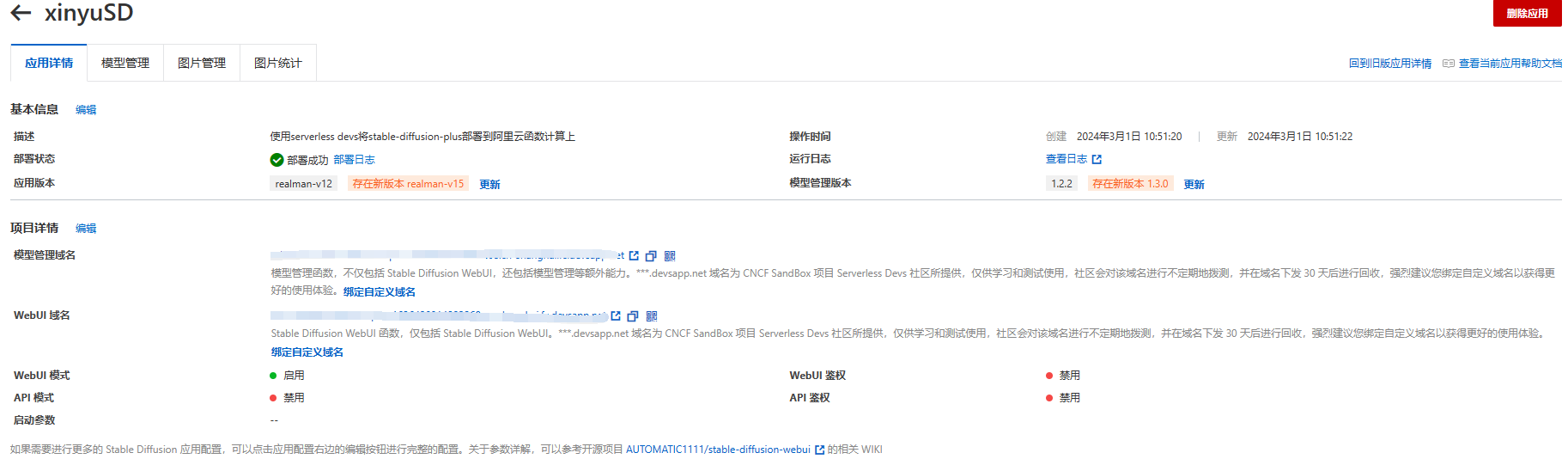
(不过阿里云目前有三个月的免费体验,部署步骤依旧很繁琐,有感兴趣的朋友评论区留言,有需要就出一期这个最新部署教程,免费白嫖三个月!不过用起来有点慢!)
然后被这些云折磨了一段时间之后,我偶然间发现一个比较小众的云平台仙宫云,它的界面是这样的
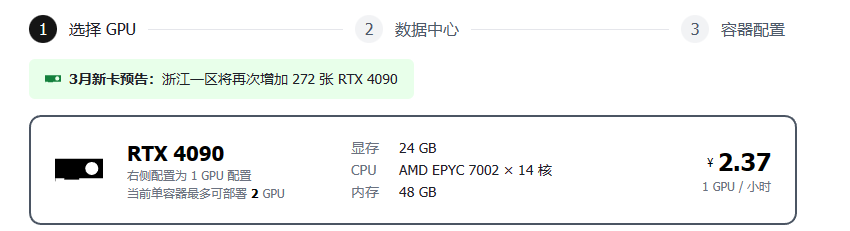
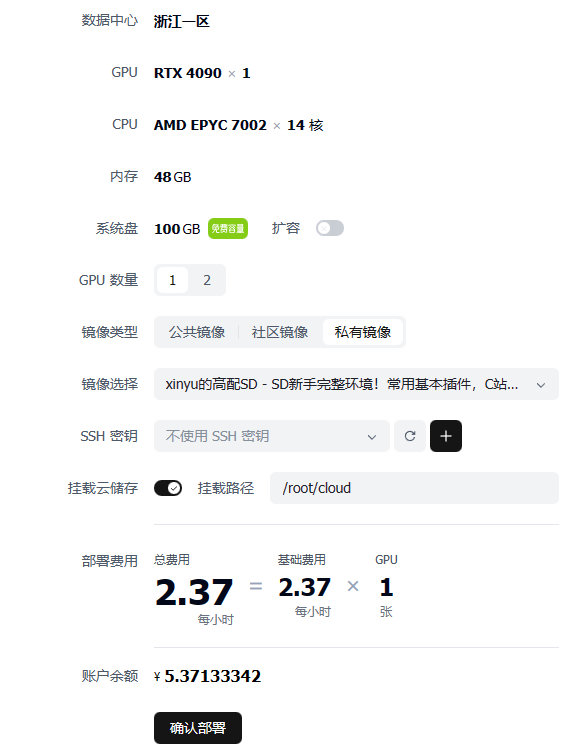
就这么一键部署就可以了,大家也都能看到,这种就像网吧开机子一样,一个小时才2.37块钱就可以使用到内存48G|14核|RTX4090配置的云端服务器,这不香嘛?隔壁AutoDL 24G 的4090都要2.8一小时了,阿里云腾讯云更别提了。那么下面就上干货,手把手教大家怎么一键部署SD环境。
三、SD云端部署入门手把手教程
3.1注册账号
点击链接跳转 仙宫云 | GPU 算力租赁
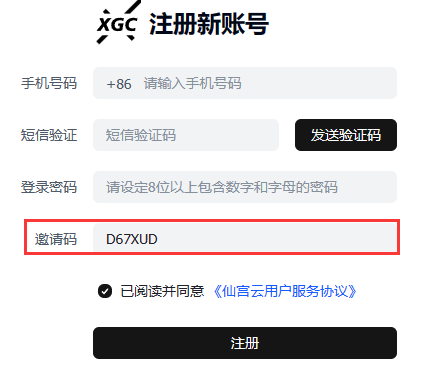
带邀请码注册可以有8元钱将近三小时使用时间的新人福利,不薅白不薅!


3.2一键部署
进入平台网页后点击容器实例->点击部署新实例->选择4090->浙江一区
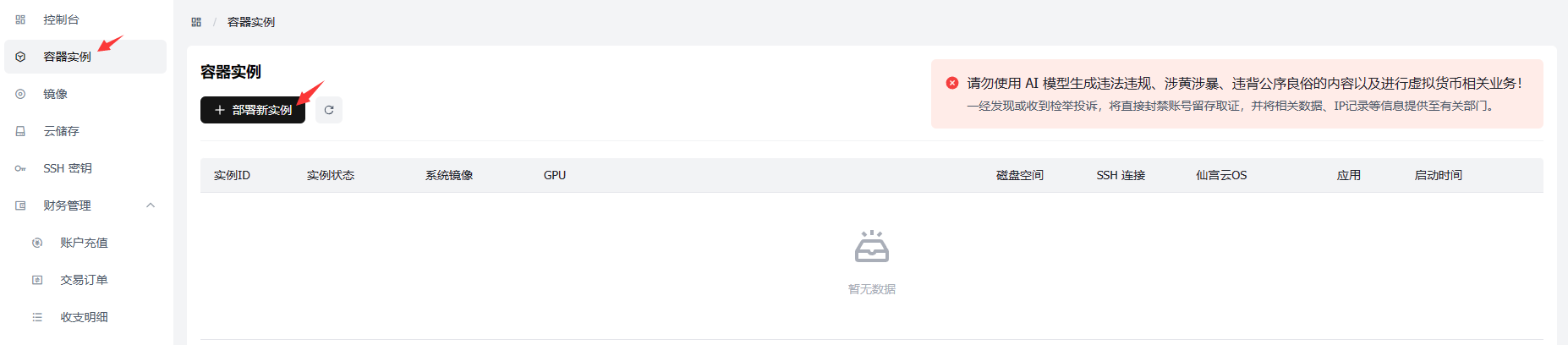
(PS:当这里显示已售罄,刷新一下网页就行~)
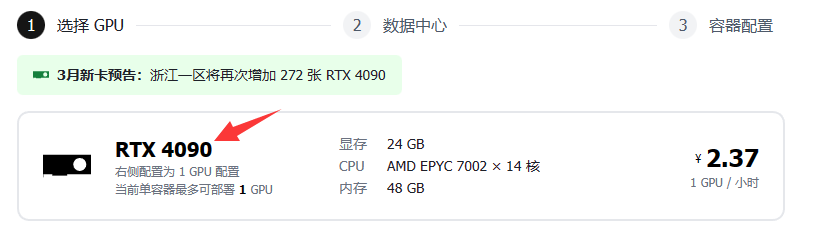
-
GPU数量选择1
-
选择社区镜像
-
镜像选择输入"xinyu"
-
选择第一个”xinyu的高配SD“
-
SSH密钥不用管
-
挂载云存储勾上
-
点击确认部署

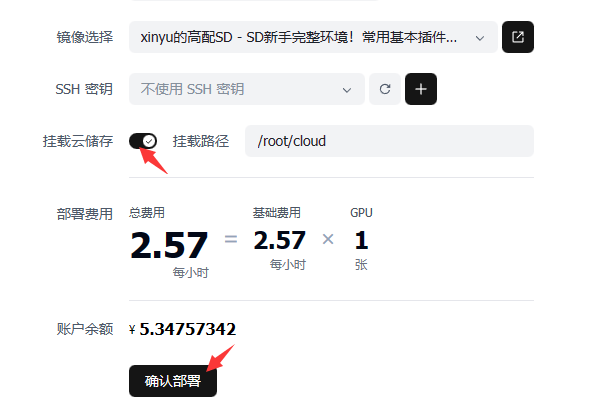
这里解释一下这些选项,4090的GPU一跑SD就完全够用,镜像选择社区的成熟镜像就不需要自己去费时费力部署SD环境了,所以选择社区镜像。这个xinyu的高配SD镜像包含SD新手完整环境!常用基本插件,C站助手、汉化包、脸部修复、提示词反推、中文提示词、contrlnet等,常用二次元、2.5D、真人级大模型,数十个热门国漫角色等lora模型。
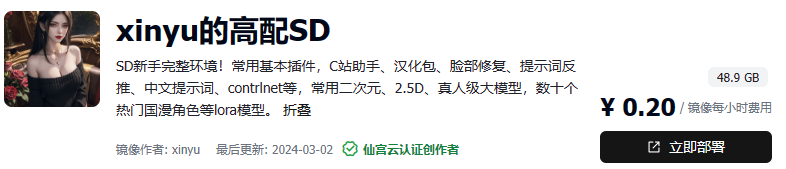
因为官方对于超出的容量(30G以内是免费的)按照0.00036/GB/小时来收费,所以这个镜像收费一小时两毛钱也还说的过去。

再解释一下为什么点击挂载云存储,因为当你有两个以上镜像时,想要两个镜像之间传输数据就需要用到云存储,相当于一个中转站,官方送25G的免费云存储容量。
tips:当你存储镜像时,可以把checkpoint大模型和lora模型等放进云存储,保持自己镜像存储大概在30G以内,那么总体就都是免费的。
点击一键部署后,显示正在部署,等待不到三分钟左右(部署和最后存储期间不收费!):

直到显示运行中后,点击WebUI

出来这个界面,就证明成功啦,因为这个镜像里有很多强大的插件和丰富的模型,所用使用体验非常不错:(想了解这些插件和模型的大家可以在评论区留言,有空可以出一期介绍!)
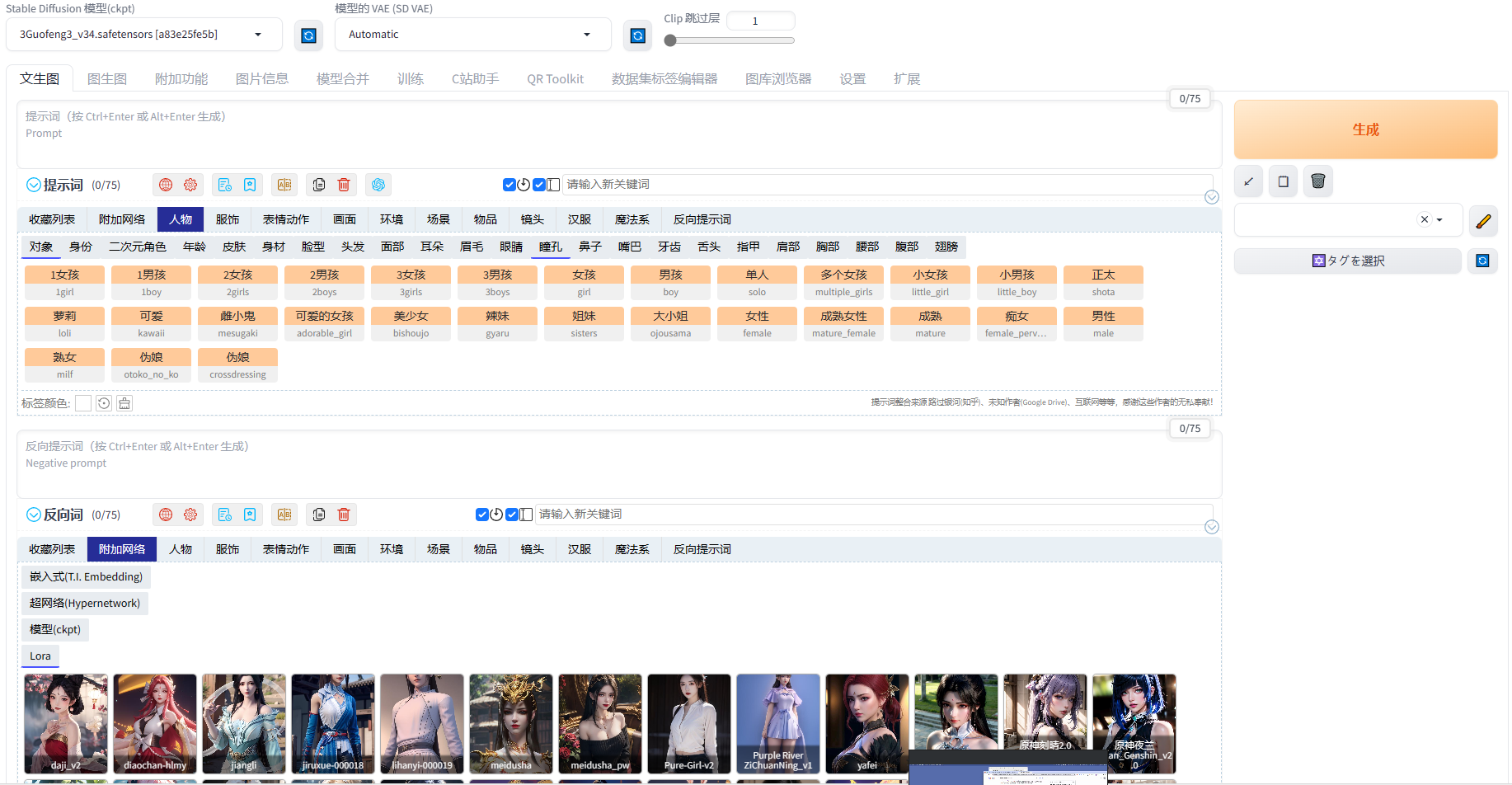
3.3 如何上传自己的大模型和Lora模型

点击Jupyter,/root/stable-diffusion-webui/路径下,点击models
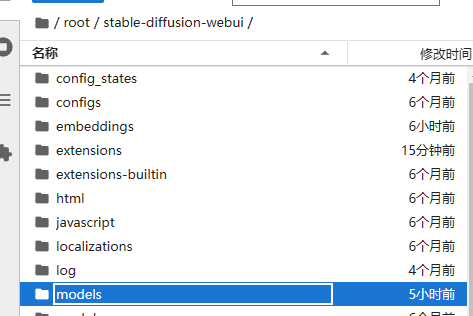
大模型上传到/root/stable-diffusion-webui/models/Stable-diffusion,Lora到/root/stable-diffusion-webui/models/lora
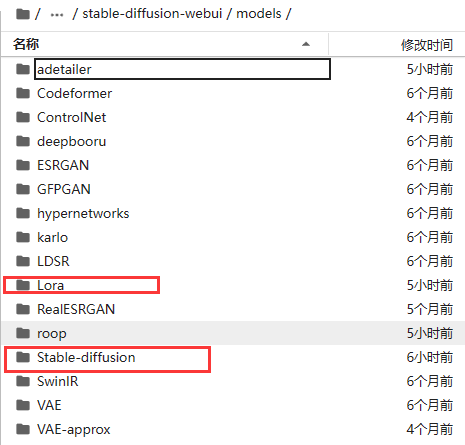
点击这里上传自己本地的模型
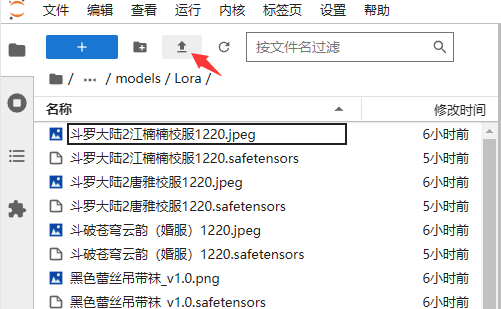
3.4如何关机
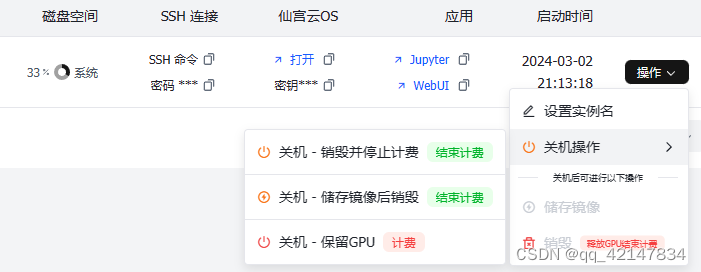
点击操作->关机操作,不想保存镜像就点销毁并停止计费,想要下次直接接上目前的环境就点击存储镜像后销毁。
基本到这里就结束了,有什么问题可以评论区留言,共性问题可以出一个Q&A。
SD云端部署Q&A
1.这个社群镜像都有哪些大模型?

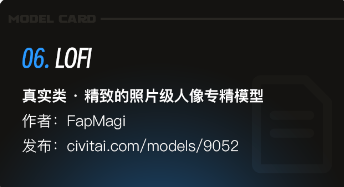
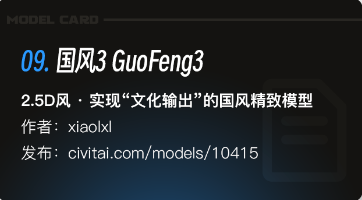
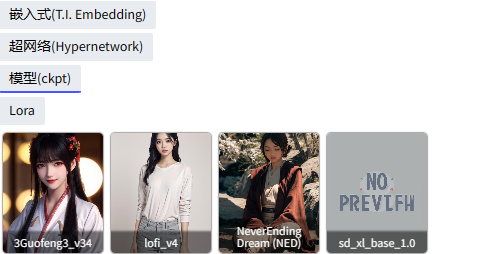
目前有一个SD官方sd1.5和三个比较主流的大模型。
2. 这个社群自带哪些lora模型?

目前有这么多角色的lora模型,云存储还有一些没上传,有需要特定角色的可以留言。





















 1714
1714











 被折叠的 条评论
为什么被折叠?
被折叠的 条评论
为什么被折叠?








